iPhone 7 PlusをiOS11にアップデートしてから、バッテリーの減りが早くなりました。
1ヶ月前のiOS10.3.3の時は、iPhone 7 Plusをフル充電すれば、1日半〜2日くらいは充電なしで使えました。iOS11へアップデートした途端、外出した時のバッテリー消費は激しくなり、1日持つか持たないかギリギリと言う感じです。
iPhone 7 Plusを購入してから1年が経過したので、バッテリーが劣化したということも考えられます。でもね、バッテリーの減りが早いのはiOS11へアップデートしてからなので、iOS11が原因のような気がします。
ということで、今日のエントリーは、iOS11へアップデートしてから、バッテリーの減りが早い時の対処方法についてです。
バッテリーの減りを改善する設定方法
バッテリーの減りを改善する設定方法について紹介します。
バッテリーが1日も持たないという方は、以下の設定を行えば、バッテリーの減りを改善することが可能です。
- Hey Siriをオフ
- Wi-Fiをオフ
- Bluetoothをオフ
- 位置情報サービス (GPS) をアプリの使用中のみに変更
- 明るさの自動調節をオフ
- 手前に傾けてスリープ解除をオフ
- AirDropを受信しないに変更
- フォットネス・トラッキングをオフ
- バッテリーの使用状況を確認する
1. Hey Siriをオフ
iPhone 6s・iPhone 7・iPhone 8をお使いの方は、いつでもどこでも「Hey Siri」でSiriが立ち上がります。この場合、iOSが「話しかけられる」のを待っている状態ですので、バッテリーの消費は激しくなります。
Hey Siriをオフにすることで、バッテリーの減りは改善できます。
ちなみに、iPhone 6より古い端末では、充電中じゃないと「Hey Siri」でSiriが立ち上がらないので、関係ないですけどね。
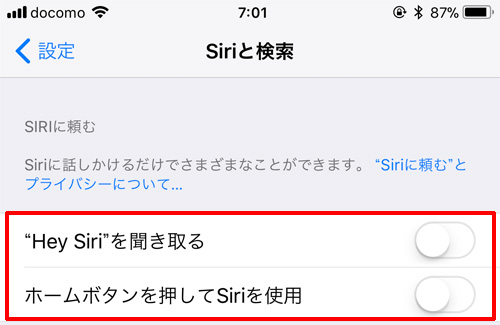
- 「設定」→「Siriと検索」を開く→「Hey Siriを聞き取る」をオフ
2. Wi-Fiをオフ
外出先でWi-Fiを使わないならば、オフにしましょう。
注意点は、外出先でテザリングを行う場合は、Wi-Fiをオフにしていると繋がりません。また、Instant Hotspotを使ってMacとテザリングをする場合、Wi-Fiだけでなく、Bluetoothもオンにしなければなりません。
3. Bluetoothをオフ
使わない場合はオフにします。
4. 位置情報サービス (GPS) をアプリの使用中のみに変更
位置情報サービス (GPS) を、アプリの使用中のみに変更することで、バッテリーの減りを抑えることが可能です。
ただし、バックグラウンドで位置情報サービスを使うアプリは、「常にオン」にすることをオススメします。
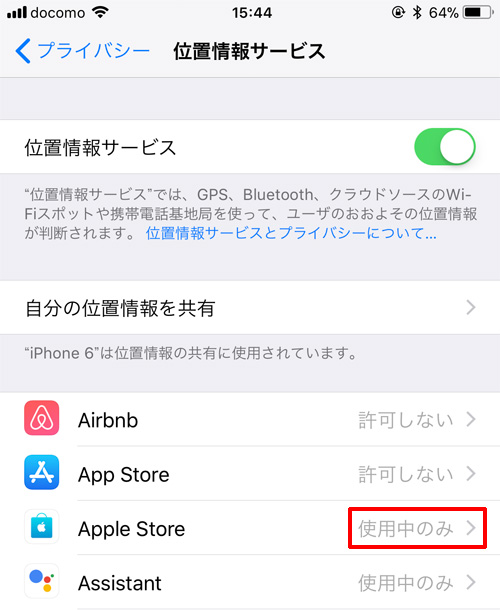
- 設定→プライバシー→位置情報サービス→個別のアプリ→「このAppの使用中のみ許可」に変更
5. 明るさの自動調節をオフ
バッテリーの消費を抑えたいのであれば、明るさの自動調節もオフにしましょう。
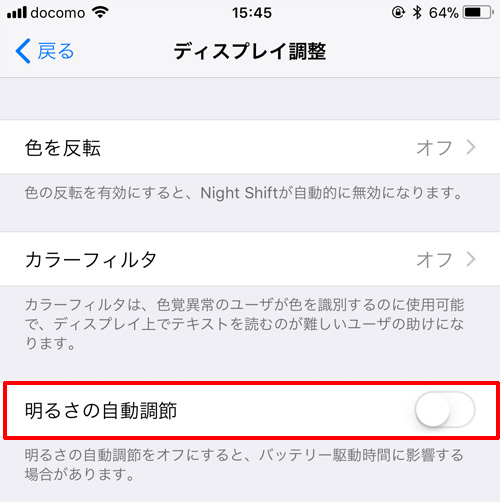
- 設定→一般→アクセシビリティ→ディスプレイ調整→明るさの自動調節をオフ
6. 手前に傾けてスリープ解除をオフ
手前に傾けてスリープ解除の機能は、ポケットから出して手に持った時に便利です。でも、カバンの中にiPhoneがあると、本体が傾くと画面がスリープ解除してしまうこともあり、バッテリーを無駄に消費します。
特に不便と感じない方は、手前に傾けてスリープ解除をオフにすることで、バッテリーの消費を抑えることが可能です。
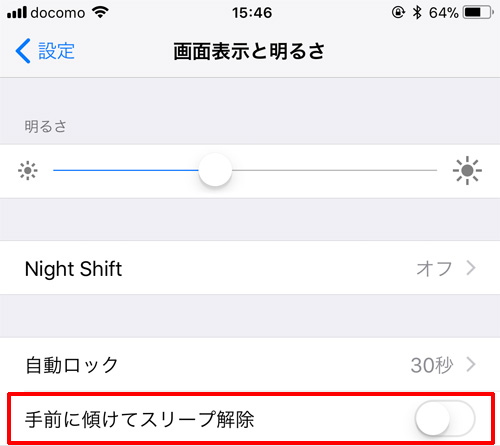
- 設定→画面表示と明るさ→手前に傾けてスリープ解除をオフ
7. AirDropを受信しないに変更
常時「AirDropを受信しない」にしておくことをオススメします。
バッテリーの消費を抑えることができるだけでなく、「AirDropを受信しない」にしておくことで、電車の中で知らない人から、変なファイルを送りつけられる可能性もなくなりますからね。
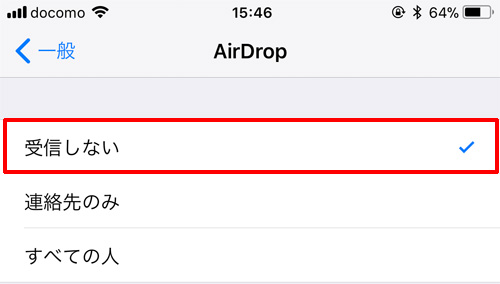
- 設定→一般→AirDrop→受信しないに変更
8. フォットネス・トラッキングをオフ
フォットネス・トラッキングを使っていない方は、迷わずオフにします。
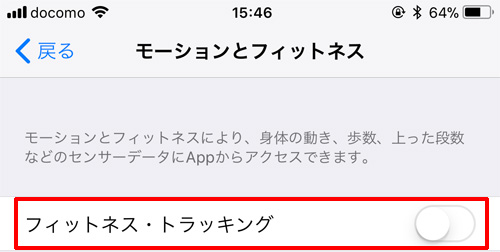
- 設定→プライバシー→モーションとフィットネス→フォットネス・トラッキングをオフ
9. バッテリーの使用状況を確認する
バッテリーの使用状況を確認して、どのアプリがバッテリーの消費が大きいのか把握しておきましょう。
iOSの設定から、バッテリーの使用状況を確認することが可能です。
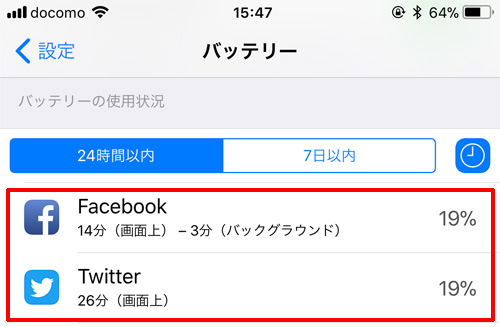
- 設定→バッテリー
バッテリーの消費が激しいアプリに関しては、通知をオフにすることで、バッテリーの消費を抑えることができます。
とはいえ、バッテリー消費の激しいアプリは、Twitter、FacebookなどのSNS系がほとんどなので、通知をオフにすると不便かもしれません。
使い勝手が悪くなるけど、バッテリーの減りを抑える設定
使い勝手が悪くなるけど、バッテリーの減りを抑える設定も紹介します。
特に使い勝手が悪くないと感じる方は、設定してください。
- 省電力モードをオフ
- 新着メールの取得方法をフェッチに
- iCloudのマイフォトストリームをオフに
省電力モードをオン
省電力モードをオンにすると、iOSの機能が制限されるため、バッテリーの減りは抑えられます。機能制限があるため常に省電力モードで使うのは現実的ではありませんが、外出先でバッテリーの消費を抑えたい場合には、省電力モードをオフにすることをオススメします。
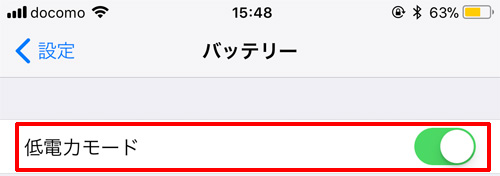
- 設定→バッテリー→低電力モード
省電力モードになると、以下の項目の機能が制限されます。
- メールの取得、Hey Siri、Appのバックグラウンド更新、自動ダウンロード、一部のビジュアルエフェクト、自動ロック (デフォルトは30秒後)
新着メールの取得方法をフェッチに
iCloudメールを使っているなら、新着メールの取得方法をプッシュからフェッチにすることで、バッテリーの消費を抑えることが可能です。
理由は分かりませんが、元々Gmailはフェッチしか選択できないんだけどねww
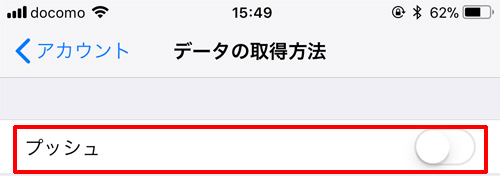
- 設定→アカウントとパスワード→データの取得方法→プッシュをオフに
iCloudのマイフォトストリームをオフに
マイフォトストリームをオフにすると、Wi-Fi接続時にiCloudに写真がアップロードされなくなりますが、バッテリーの消費は抑えることができます。
- 設定→Apple ID→iCloud→写真→マイフォトストリームをオフに
まとめ
以上、iOS11でバッテリーの減りが早い時の対処方法です。
僕のiPhone 7 Plusでは、かなりバッテリーの減りが改善されました。
上記の対処方法を試してみたけど、バッテリーの減りは早い場合、バッテリーの寿命です。
その場合、「機種変更する」「バッテリーの交換」「モバイルバッテリーを購入」をオススメします。

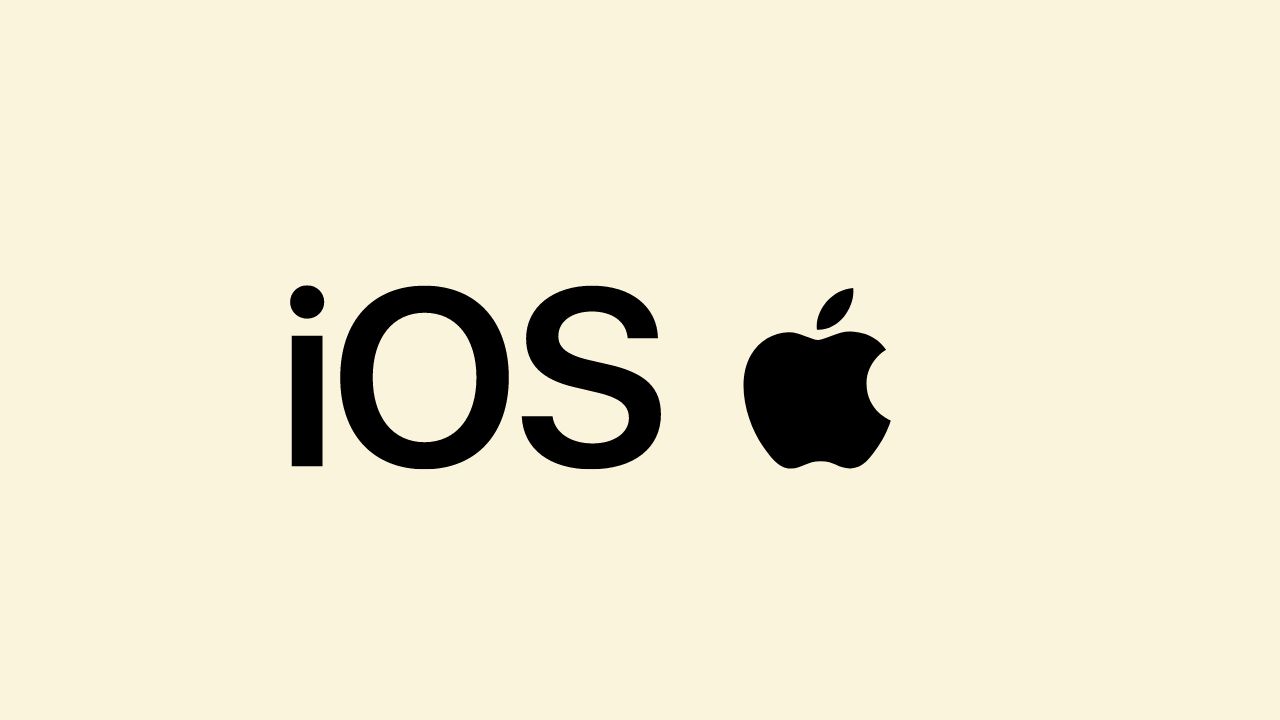
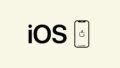
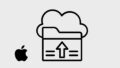








ナレッジ